Hướng dẫn chuyển đổi tập tin sang định dạng PDF
24/02/2025
Nội dung bài viết
Hôm nay, tripi.vn sẽ hướng dẫn bạn cách chuyển đổi các tập tin văn bản, hình ảnh, Microsoft Office hoặc XPS sang định dạng PDF (Portable Document Format). Bạn có thể tận dụng các tính năng tích hợp sẵn trên máy tính Windows và Mac để thực hiện quá trình này một cách dễ dàng.
Các bước thực hiện
Sử dụng tính năng Print to PDF trên Windows
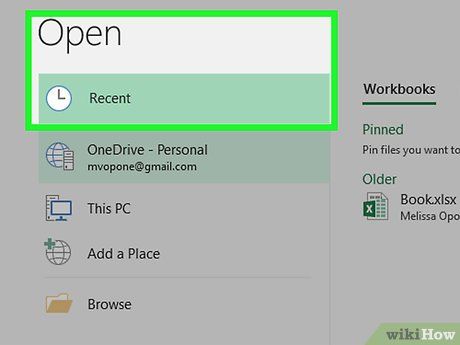
Mở tập tin cần chuyển đổi. Truy cập vào thư mục chứa tập tin bạn muốn chuyển đổi sang PDF, sau đó nhấp đúp để mở tập tin.
- Nếu bạn muốn thêm nhiều ảnh vào một tập tin PDF, hãy chọn từng ảnh bằng cách nhấn giữ phím Ctrl và nhấp chuột vào từng tập tin. Sau đó, nhấp phải vào một trong các ảnh đã chọn và chọn Print (In) từ trình đơn thả xuống. Bạn có thể bỏ qua bước tiếp theo.
- Nếu bạn muốn tạo tập tin PDF từ tài liệu HTML, hãy mở tài liệu HTML trong Notepad bằng cách nhấp phải vào tập tin và chọn Edit (Chỉnh sửa) từ trình đơn thả xuống.
Lưu ý: Bạn chỉ có thể chuyển đổi các loại tập tin sau:
• Tập tin văn bản (.txt)
• Tài liệu Microsoft Office (.docx, .xlsx, .pptx, v.v.)
• Hình ảnh (.jpg, .png, .bmp, v.v.)
• Tập tin XPS (.xps)
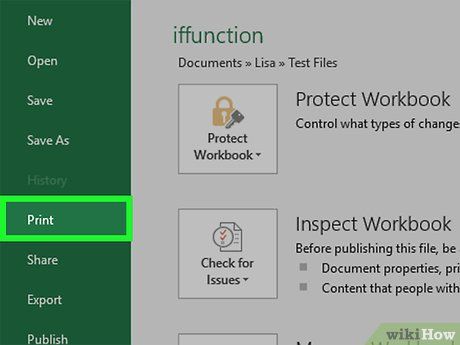
Mở trình đơn "Print". Cách nhanh nhất là nhấn tổ hợp phím Ctrl + P, hoặc bạn có thể nhấp vào File và chọn Print từ trình đơn.
- Đừng lo lắng nếu không có máy in kết nối, vì chúng ta không thực sự in tài liệu.
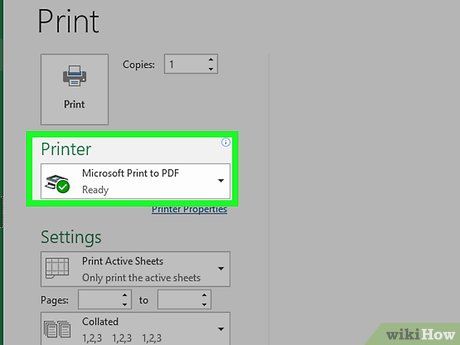
Nhấp vào tên máy in ở đầu trình đơn, dưới tiêu đề "Printer" hoặc "Printers". Một trình đơn thả xuống sẽ xuất hiện.
- Nếu bạn đang sử dụng tài liệu văn bản hoặc định dạng XPS, hãy bỏ qua bước này.
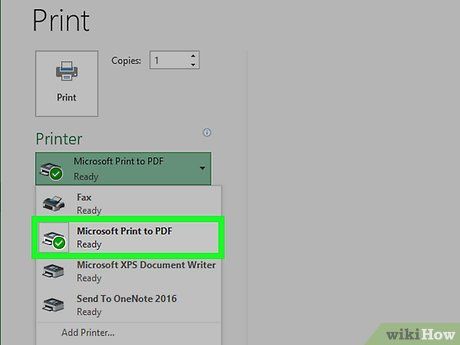
Chọn tùy chọn Microsoft Print to PDF trong trình đơn thả xuống. Tính năng này cho phép bạn "in" tài liệu thành file PDF.
- Đối với tài liệu văn bản hoặc XPS, chỉ cần chọn Microsoft Print to PDF trong phần "Select Printer" (Chọn máy in).
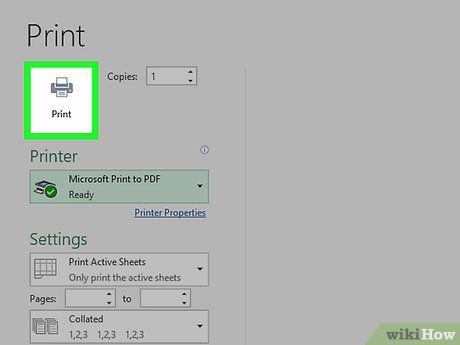
Nhấp vào Print. Tùy chọn này thường nằm ở cuối trình đơn, nhưng trong Microsoft Office (ví dụ: Word), bạn cần nhấp vào Print ở đầu trình đơn. Cửa sổ File Explorer sẽ hiện ra để bạn lưu file PDF.
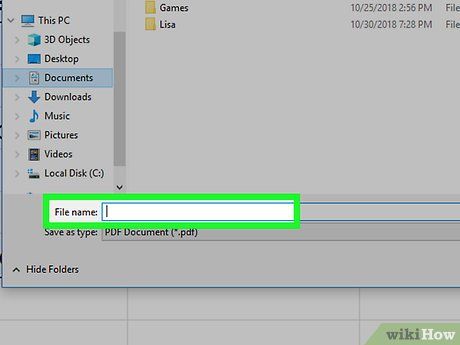
Nhập tên cho tài liệu PDF. Điền tên bạn muốn đặt cho file PDF vào trường "File name".
- Bạn có thể sử dụng tên giống với file gốc và lưu vào cùng vị trí nếu muốn.
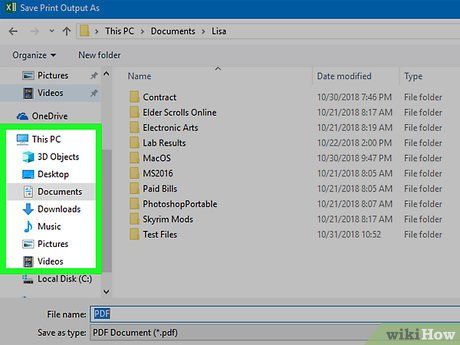
Chọn vị trí lưu file PDF. Ở phía bên trái cửa sổ, nhấp vào thư mục mà bạn muốn lưu file PDF.
- Ví dụ, nếu muốn lưu file PDF trên màn hình desktop, hãy tìm và chọn thư mục Desktop trong thanh bên trái.
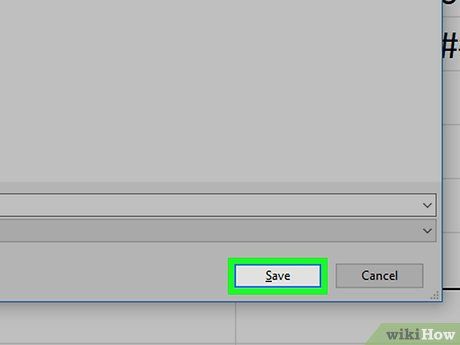
Nhấp vào Save (Lưu) ở cuối cửa sổ. Thao tác này sẽ lưu file PDF vào vị trí bạn đã chọn.
Sử dụng Preview trên Mac
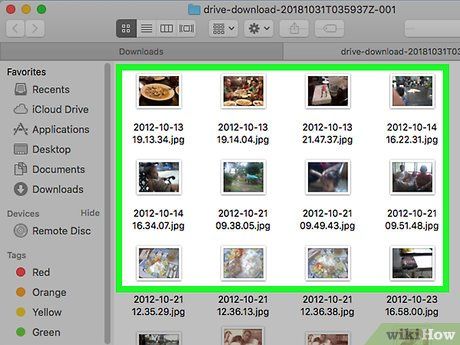
Những định dạng tập tin có thể chuyển đổi sang PDF bằng Preview. Dưới đây là một số định dạng phổ biến:
- Tập tin TIFF
- Hình ảnh (.jpg, .png, .bmp, v.v.)
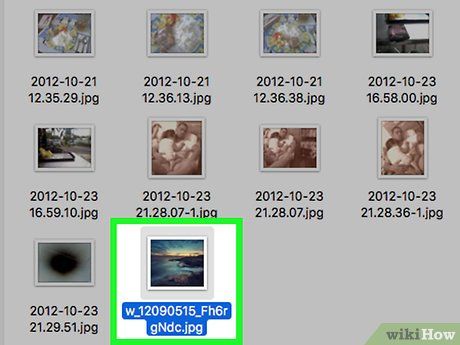
Chọn tập tin cần chuyển đổi. Truy cập vào thư mục chứa tập tin, sau đó nhấp vào tập tin để chọn.
- Nếu muốn chọn nhiều ảnh, hãy nhấp vào từng ảnh trong khi giữ phím ⌘ Command.
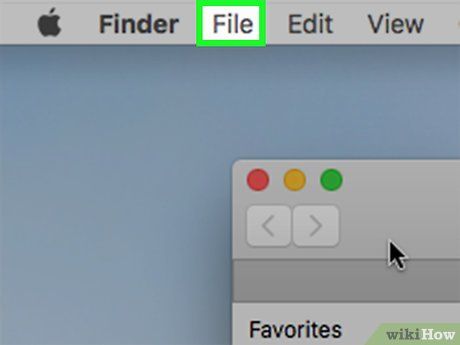
Nhấp vào File (Tập tin) ở góc trên bên trái màn hình. Một trình đơn sẽ hiện ra.
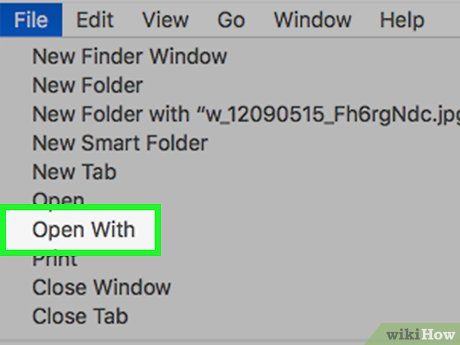
Chọn tùy chọn Open With (Mở bằng) trong trình đơn File. Một trình đơn phụ sẽ xuất hiện.
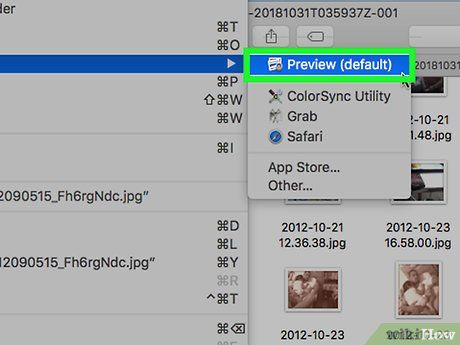
Nhấp vào Preview trong trình đơn phụ. Tập tin sẽ được mở bằng ứng dụng Preview.
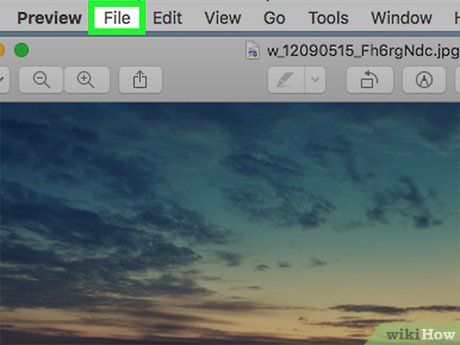
Nhấp vào File một lần nữa. Trình đơn sẽ hiện ra để bạn tiếp tục thao tác.
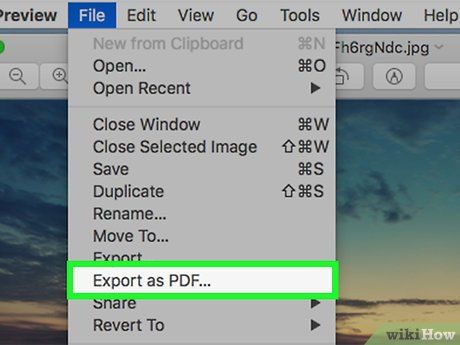
Nhấp vào Export as PDF… (Xuất thành PDF). Tùy chọn này nằm trong trình đơn thả xuống, và một cửa sổ mới sẽ hiện ra.
Nhập tên cho file PDF. Điền tên bạn muốn đặt vào khung văn bản "Name".
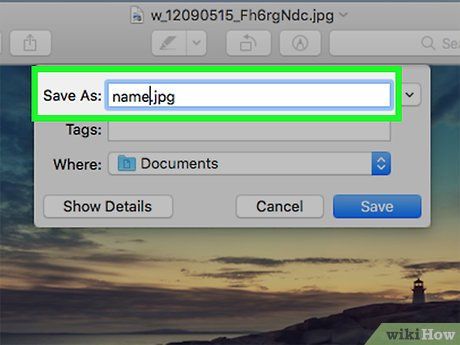
Chọn vị trí lưu file PDF. Nhấp vào ô "Where" và chọn thư mục mong muốn từ trình đơn thả xuống.
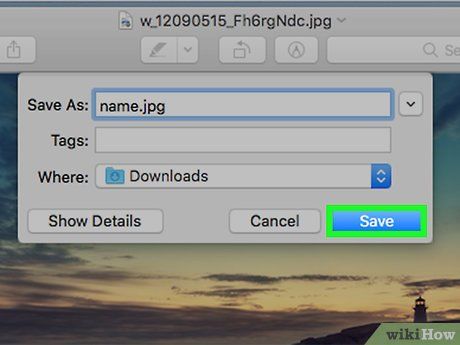
Nhấp vào Save ở cuối cửa sổ. File PDF sẽ được lưu vào thư mục bạn đã chọn.
Sử dụng trình đơn File trên Mac
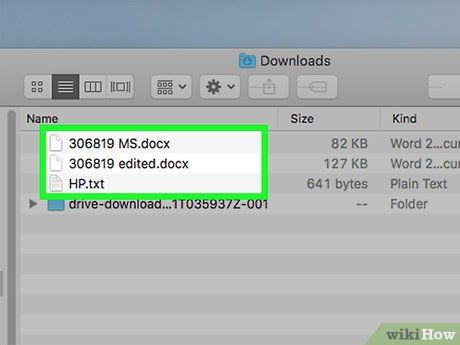
Những loại tập tin có thể chuyển đổi sang PDF bằng trình đơn File. Bạn có thể sử dụng trình đơn File để chuyển đổi các loại tài liệu sau sang PDF:
- Tập tin văn bản (.txt)
- Tài liệu Microsoft Office (.docx, .xlsx, .pptx, v.v.)
- Tài liệu Apple (ví dụ: Numbers, Pages, v.v.)
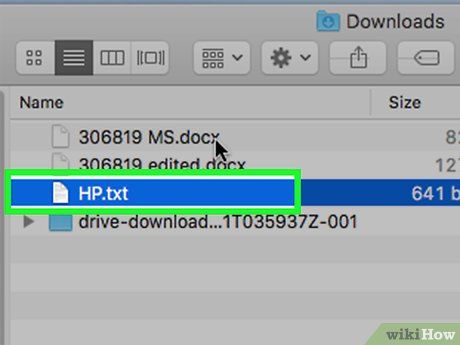
Mở tài liệu cần chuyển đổi. Nhấp đúp vào tài liệu để mở bằng chương trình mặc định.
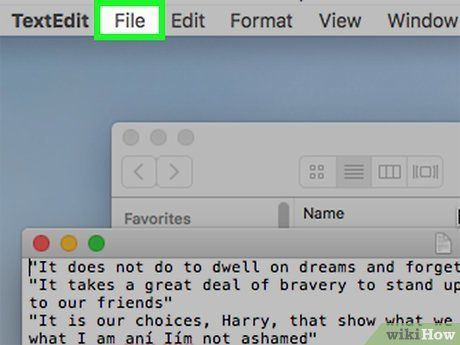
Nhấp vào File ở góc trên bên trái màn hình. Một trình đơn sẽ hiện ra.
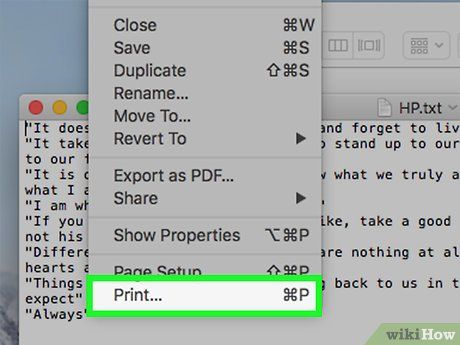
Nhấp vào tùy chọn Print (In) trong trình đơn File. Cửa sổ Print sẽ xuất hiện.
- Đừng lo nếu không có máy in kết nối, vì chúng ta không thực sự in tài liệu.
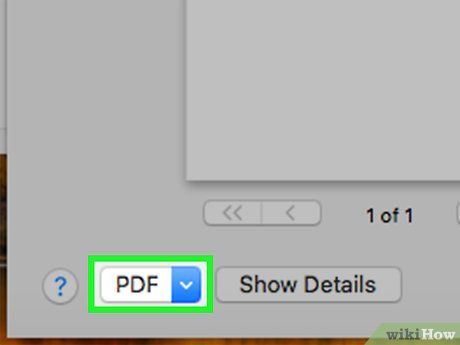
Nhấp vào trình đơn "PDF" ở góc dưới bên trái cửa sổ. Một trình đơn thả xuống sẽ hiện ra.
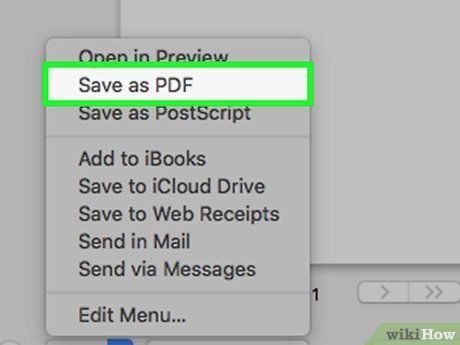
Nhấp vào Save as PDF (Lưu dưới dạng PDF). Tùy chọn này nằm trong trình đơn thả xuống.
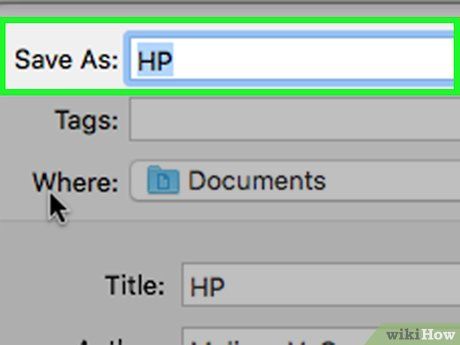
Nhập tên cho file PDF. Điền tên bạn muốn đặt vào khung văn bản "Name".
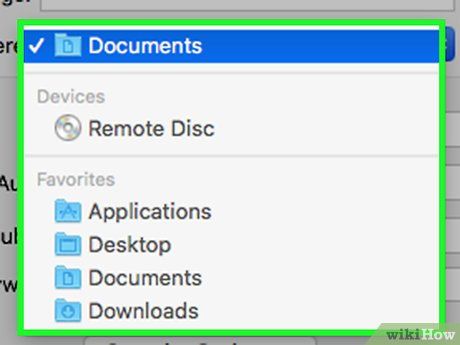
Chọn vị trí lưu file PDF. Nhấp vào ô "Where" và chọn thư mục mong muốn từ trình đơn thả xuống.
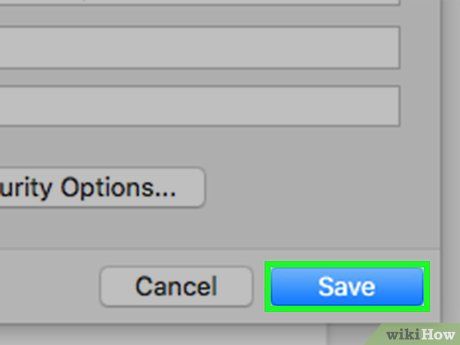
Nhấp vào nút Save màu xanh ở cuối cửa sổ. Tài liệu sẽ được chuyển đổi sang PDF và lưu vào thư mục bạn đã chọn.
Lời khuyên
- Nếu bạn đang vội, hãy sử dụng các công cụ chuyển đổi trực tuyến như SmallPDF để chuyển đổi nhiều tập tin sang PDF một cách nhanh chóng.
Cảnh báo
- Không phải tất cả các loại tập tin đều có thể chuyển đổi sang PDF, vì vậy bạn có thể gặp phải một số vấn đề về định dạng.
Du lịch
Ẩm thực
Khám phá
Đi Phượt
Vẻ đẹp Việt Nam
Chuyến đi
Có thể bạn quan tâm

4 bí quyết giúp bạn có mái tóc thẳng tự nhiên hoàn hảo

Danh sách các trung tâm bảo hành VSmart trên toàn quốc, giúp bạn dễ dàng tìm thấy địa chỉ uy tín khi cần hỗ trợ sản phẩm.

5 Ứng Dụng Android Wear Đáng Trải Nghiệm Nhất

Top 10 địa chỉ mua chăn ga gối đệm chất lượng, giá tốt nhất Quận 7, TP.HCM

9 Trường THPT Chất Lượng Và Nổi Tiếng Nhất Tỉnh Đồng Nai


